Kodi kan vara en av de bästa streamingplattformarna som finns, men den kommer fortfarande med sin beskärda del av problem.

Liksom all programvara som använder webben kan Kodis prestanda bli allvarligt lidande om din anslutning är dålig. Det är inte bra för att titta på, särskilt om du tittar på sport, tv-program eller filmer.
Även om strömmen du har valt eller din internetanslutning kommer att spela en stor roll vid buffring, finns det fortfarande flera sätt att göra din strömningstjänst mer stabil.
Observera att många tillägg innehåller innehåll som inte är officiellt licensierat, och att få tillgång till sådant innehåll kan vara olagligt. Kort sagt, om innehållet är gratis, men ser för bra ut för att vara sant, så är det förmodligen det.
Innehållsförteckning
De fyra bästa sätten att sluta buffra i Kodi
Fix #1: Testa din internetanslutning
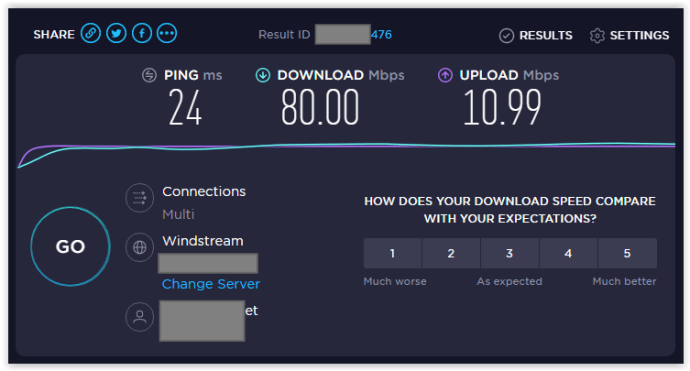
Källa: speedtest.net
Innan du fördjupar dig i programvaran bör din första början vara att testa din internetanslutning. I allmänhet behöver HD-innehåll en anslutningshastighet på minst 10 Mbits/sek. Du kan besöka speedtest.net för att mäta dina aktuella hastigheter för pingar, nedladdningar och uppladdningar. Tryck bara på ”Go” när sidan har laddats.
Fix #2: Kontrollera routerns plats eller mesh Wi-Fi-platser
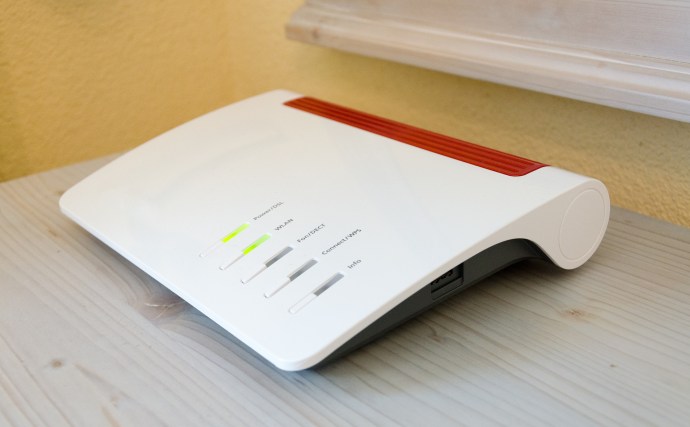
Om din hastighet är under 10 Mbits/sek, kontrollera att du inte är för långt från din router. Tjocka väggar kan avsevärt påverka hastigheten och styrkan hos en Wi-Fi-signal. Om möjligt, flytta routern eller flytta dig närmare den. Se också till att inga andra enheter streamar, laddar ner eller gör några andra större uppgifter som kan suga upp din bandbredd. De flesta bredbandsleverantörer kan hantera mer än en enhet, men det är bra att utesluta. Om det finns enheter som stör bandbredden, stäng av dem.
Fix #3: Justera Kodi Cache-inställningar
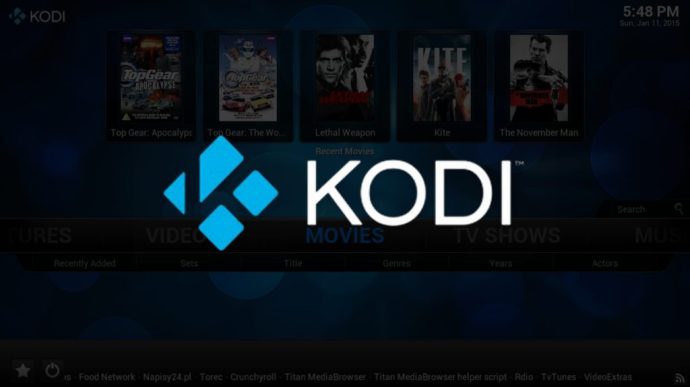
Om du upptäcker att din ström fortfarande släpar efter är det värt att effektivt öppna motorhuven och justera Kodis cacheinställningar.
Cache tar upp minne, och eftersom Kodi är designad för att köras på något så litet som en Google Chromecast, använder den inte mycket av det. Det finns dock ett sätt att öka mängden cache som Kodi använder, och det görs via XML-filen för avancerade inställningar.
Fix #4: Tweak Kodis buffring
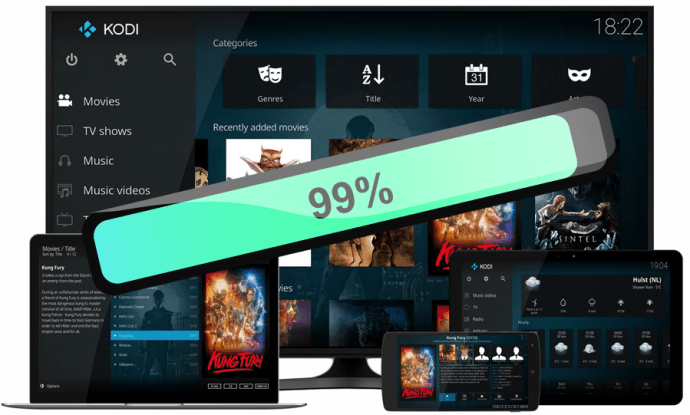
Att justera Kodis buffringssystem kräver en del ganska grundläggande kodning. Allt du behöver göra är att kopiera koden nedan till en anteckningsblocksfil och spara den som ”advancedsettings.xml” utan citattecken. Placera sedan den nya filen i din användardatafil.
<advancedsettings> <network> <buffermode> 1 </buffermode> <readbufferfactor> 1.5 </readbufferfactor> <cachemembuffersize> 104857600 </cachemembuffersize> </network> </advancedsettings>
Kopiera och klistra in ovanstående kod i en anteckningsblocksfil och se till att den sparas exakt som advancedsettings.xml. När du är klar måste du släppa den i din användardatafil, men platsen varierar beroende på vilken version av Kodi du kör.
AndroidAndroid/data/org.xbmc.kodi/files/.kodi/userdata/iOS/private/var/mobile/Library/Preferences/Kodi/userdata/Linux~/.kodi/userdata/Mac/Users//Library/Application Support /Kodi/userdata/OpenELEC/storage/.kodi/userdata/WindowsStart | sök ’%APPDATA%kodiuserdata’ | Stiga på
Om du har tillämpat alla ovanstående korrigeringar bör du upptäcka att Kodi går smidigare och snabbare än tidigare.
Observera att många tillägg innehåller innehåll som inte är officiellt licensierat, och att få tillgång till sådant innehåll kan vara olagligt. Det är användarens ansvar att följa alla tillämpliga lagar i sitt land angående användning. Alphr och Box 20 LLC utesluter allt ansvar för sådant innehåll. Vi tolererar inte och är inte ansvariga för intrång i någon immateriell egendom eller andra tredje parts rättigheter och ska inte hållas ansvariga gentemot någon part till följd av sådant innehåll som görs tillgängligt. Kort sagt, om innehållet är gratis men ser för bra ut för att vara sant, så är det förmodligen det.

